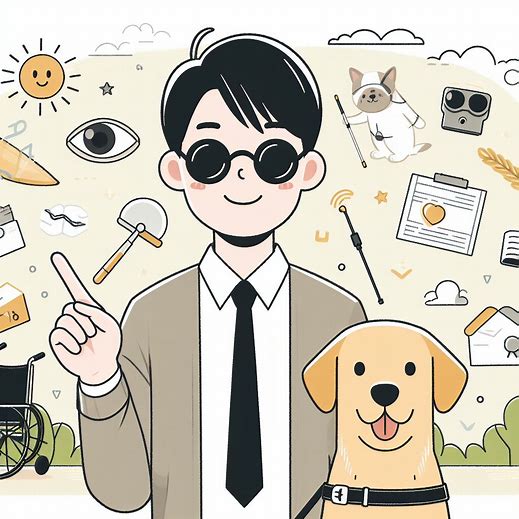
Con l'applicazione di intelligenza artificiale Copilot GPT-4 di Microsoft, abbiamo l'opportunità unica di utilizzare le capacità avanzate di GPT-4 senza costi aggiuntivi.
Copilot non è solo un assistente virtuale per richiedere informazioni o per la creazione di documenti e lettere. È anche un creatore artistico che può comporre poesie e testi musicali basati su semplici indicazioni fornite dall'utente.
In questo tutorial, ci concentriamo su una funzionalità particolarmente affascinante: la creazione di immagini a partire da descrizioni testuali fornite nella chat. Vi mostreremo come è semplice salvare e condividere queste immagini, sottolineando l'importanza di verificarle sempre. Questo può essere fatto attraverso l'app Be My Eyes, attualmente la soluzione più affidabile, o chiedendo la conferma a una persona vedente.
È fondamentale ricordare che, come Copilot stesso avverte all'avvio dell'applicazione, l'intelligenza artificiale può commettere errori.
In conclusione, se impiegata con saggezza e intelligenza umana, l'intelligenza artificiale può diventare un prezioso alleato!
NB: L’immagine in intestazione e la sinossi dell’articolo è stata creata da Copilot
Scarica l’app
Guarda e ascolta il tutorial

I fogli di calcolo sono dei potenti strumenti per la gestione di dati complessi, tra cui formule, calcoli statistici e grafici interattivi.
Se dopo la lettura di queste prime righe vi siete intimoriti, state tranquilli, non parleremo di tutto ciò, bensì di archivi per la gestione delle vostre collezioni, quali la vostra biblioteca, la vostra collezione di musica ed altro.
Questo lo faremo, però, con i fogli di calcolo di Numbers che, nonostante la loro complessità, possono essere utilizzati in modo semplice per archiviare quanto detto.
Nel primo dei due tutorial viene mostrato come inserire, in modo semplice, senza la necessità di conoscere Numbers, i dati in un foglio impostato per l'archivio di libri.
Con le stesse procedure potrete utilizzare altri fogli di calcolo predisposti per altri tipi di collezione, quali la musica ed i vini.
Nel secondo tutorial viene mostrato l'uso per un foglio predisposto per la gestione del budget personale ed uno per la gestione delle presenze settimanali.
Se questo argomento vi intriga, potrete scaricare i file di esempio ed ascoltare i tutorial audio-video.
NB: i file Numbers possono essere esportati come file Excel per essere utilizzati anche su Windows
Scarica Archivio Libri
Scarica Archivio Musica
Scarica Archivio Vino
Scarica Archivio Orario settimanale
Scarica Archivio Entrate Uscite
guarda e ascolta il tutorial Tabelle-number-Excel info specifiche per tutti con l’iPhone 1/2 -for blind 2024
guarda e ascolta il tutorial Tabelle-number-Excel per presenze settimanali e entrate uscite 2/2 -for blind 2024
vai all’articolo successivo
Orbolandia - I nostri farmaci: ecco come gestirli con number by Filippo De Santis -for blind 2024
Scarica o leggi
Procedura per l'utilizzo dei fogli di calcolo di Numbers con iPhone mediante VoiceOver

esploriamo, grazie agli appunti di Valerio Bazzi, il vasto universo dei cocktail, offrendo un viaggio affascinante attraverso la storia, la geografia e le influenze sociali di queste creazioni.
Dalle ricette divenuteimperdibili, alla storia dei barman leggendarie ai locali iconici in Italia e nel mondo, il testo fornisce una panoramica sintetica ma esaustiva sul tema, invitando i lettori a esplorare ulteriormente questo mondo di profumi, sapori e, per chi può vederli, di colori.
Con uno scopo didattico-culturale, la guida promuove un approccio consapevole al bere, sottolineando l'importanza di conoscere e apprezzare le bevande degustandole con la giusta moderazione.
Per accedere al capitolo 8 cliccate qui
guarda e ascolta il video promo
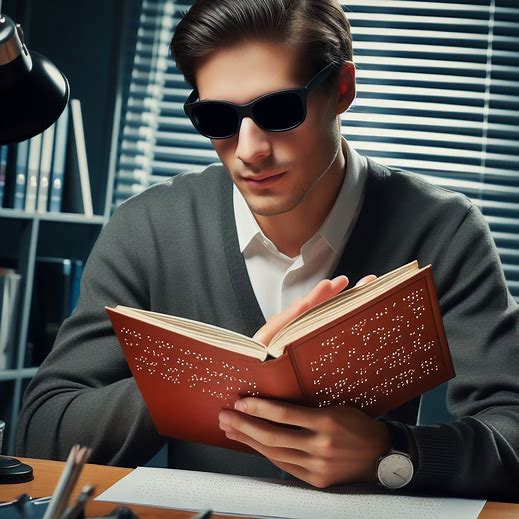
Il sistema di scrittura Braille usato dai non vedenti prende il nome da Louis Braille 1809 - 1852 che lo ha inventato intorno all’anno 1829.
La scrittura Braille è a punti in rilievo.
I segni vengono rappresentati con differente posizione dei punti.
Essi sono da 1 a 6 disposti in uno spazio standard di una casella verticale come segue:
Tre punti a sinistra (punti 1,2,3) e tre punti a destra (punti 4,5,6).
In base alla disposizione dei 6 punti si ottengono in totale 63 segni.
Mediante questi segni si può rappresentare ogni forma di linguaggio scritto, anche di segni matematici, musicali, ecc.
I 63 segni sono raggruppati in 7 serie e seguono un preciso criterio:
le prime cinque serie sono composte da dieci segni.
la sesta serie è composta da sei segni.
la settima serie è composta da sette segni.
I dieci segni della prima serie sono la chiave del sistema ; essi infatti si ripetono nelle serie successive o con l'aggiunta di 1 o 2 punti, o in diversa posizione.
Di seguito potrete scaricare e leggere i documenti in formato PDF, dove troverete tutte le informazioni necessarie in modo approfondito.
Troverete anche delle guide audio di Giulia Bertozzi.
La nostra amica Giulia, ha diviso in tre parti Una sua importante iniziativa atta a raccontare il braille e a spiegare in modo facile e semplice, comprensibile ai bambini e alle persone anziane che hanno perso da poco la vista.
A loro Giulia, insegnerà a leggere il braille usando dei semplici ausili casalinghi e facendo in modo di stuzzicarli anche a giocare a carte.
Qui di seguito anche i tre link per ascoltare le guide di Giulia Bertozzi.
Scarica o leggi Il sistema di scrittura Braille
Scarica o leggi L’elenco completo della posizione dei punti Braille
Guarda e ascolta Giulia Bertozzi ci racconta Louis Braille 1 di 3
Guarda e ascolta Giulia insegna il Braille a bambini e nonnini 2 di 3
Guarda e ascolta Giulia ci insegna i numeri in Braille e a giocare a carte 3 di 3

Oggi vogliamo sfatare la credenza sbagliata che riguarda i ciechi e cioè: i Ciechi in quanto tali non possono fare foto perché le farebbero a caso, storte, sfuocate eccetera.
Niente di più falso!
Le persone non vedenti o ipovedenti possono tranquillamente fare delle foto ad ambienti, oggetti, persone, animali e quant’altro.
Come fare? sì chiederanno i più scettici di voi.
Nulla di più semplice e facile se usiamo un iPhone di recente Generazione!
Infatti l’iPhone una volta aperta l’app Fotocamera ci darà tutte le indicazioni per tenere il telefono diritto, all’altezza giusta, ci racconterà anche cosa stiamo inquadrando e se il volto di una persona è centrato o è più da un lato che dall’altro.
La schermata home dell’App Fotocamera, usando il VoiceOver, ci darà tutte le indicazioni sull’uso meno di: flash, zoom, timer, ci farà anche scegliere le varie modalità quali ad esempio: panoramica, fototessera, video, Slow motion e time last.
Potremmo scegliere tra fotocamera posteriore o anteriore e scattare semplicemente una foto dando un doppio tap sul pulsante scatta foto.
Più semplicemente potremmo scattare una foto, quando le indicazioni del VoiceOver ci dicono che siamo dritti, a fuoco e centrati, semplicemente richiamando un comando rapido denominato sorridi o sorrido, la differenza tra questi due Comandi Rapidi Sta nell’uso della fotocamera anteriore o posteriore.
Ma non solo, i possessori di un Apple Watch possono utilizzare questo orologio per attivare l’autoscatto lontani dall’iPhone posizionato in posizione strategica per farci fotografare insieme a un gruppo di persone o anche, perché no, da soli per un semplice autoscatto.
Di seguito troverete i link ai Comandi Rapidi e ai tutorial dimostrativi di alcune circostanze che ritroviamo quando proviamo a scattare delle foto in diverse situazioni.
Guarda e ascolta il tutorial sull’uso dell’iPhone per fare foto
guarda ascolta il tutorial sull’autoscatto dell’Apple Watch per fare una foto
scarica il comando rapido Sorridi
scarica il comando rapido Sorrido
Questi due comandi rapidi servono a scattare delle foto dando il comando a Siri, con il primo denominato sorridi scattiamo una foto con la fotocamera posteriore, con il secondo denominato sorrido scattiamo una foto a noi stessi, in pratica serve a farci il selfie.